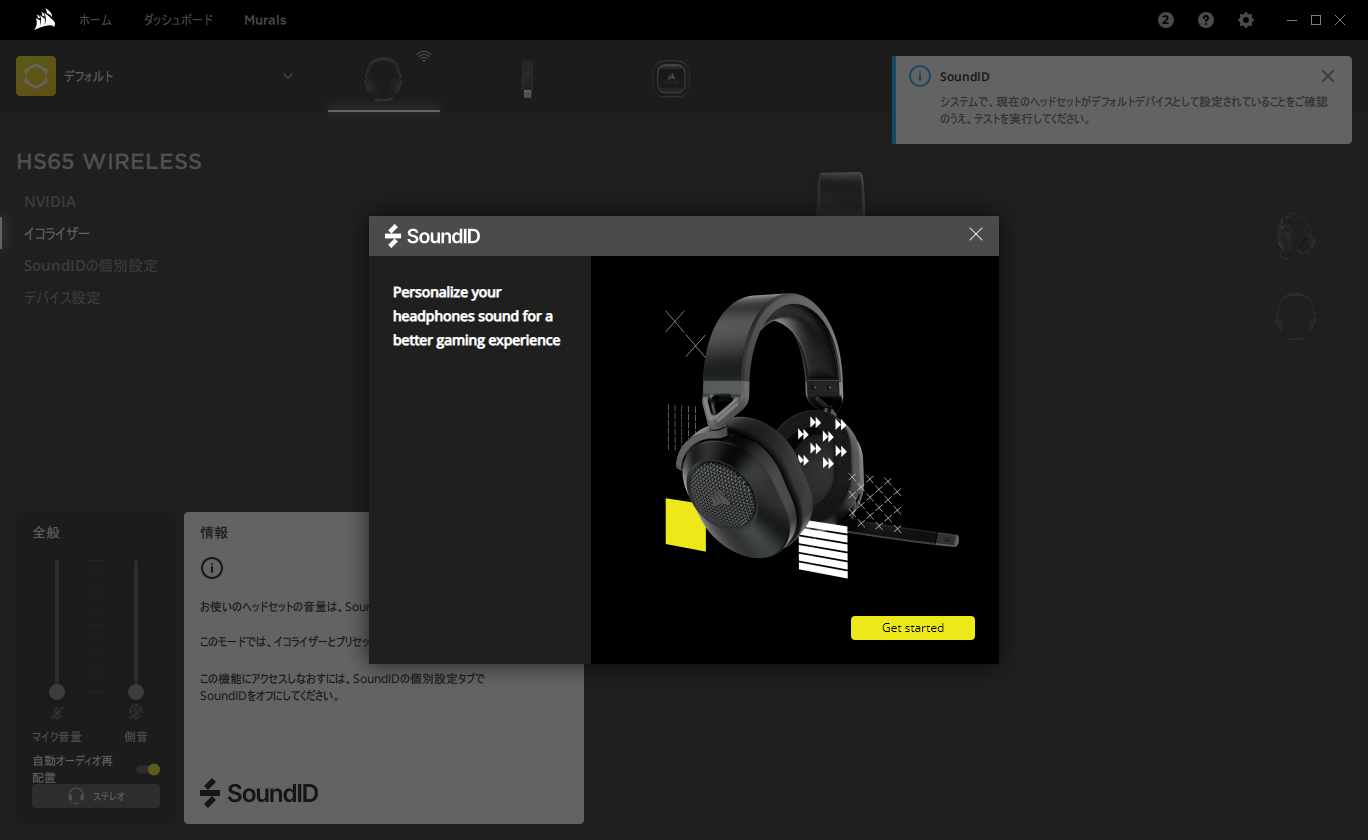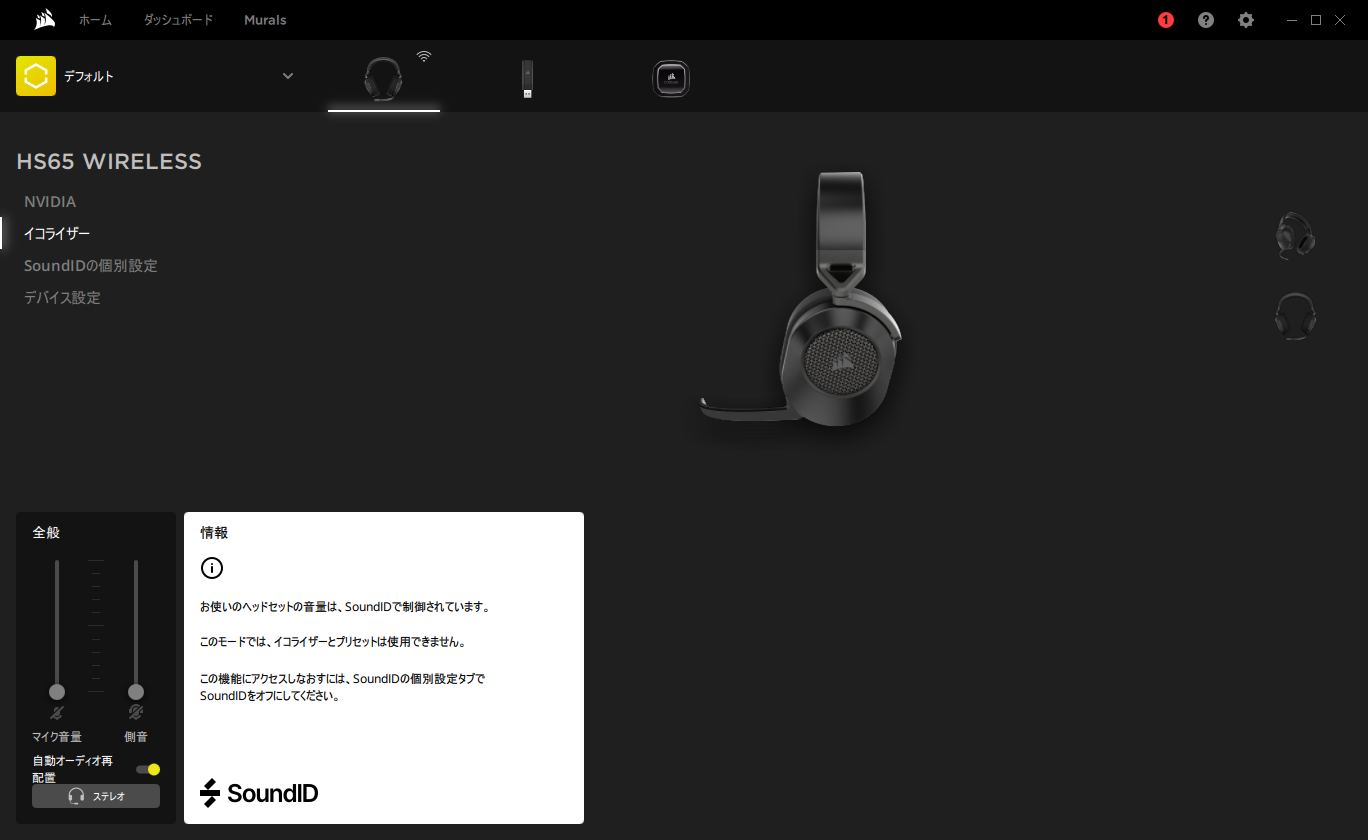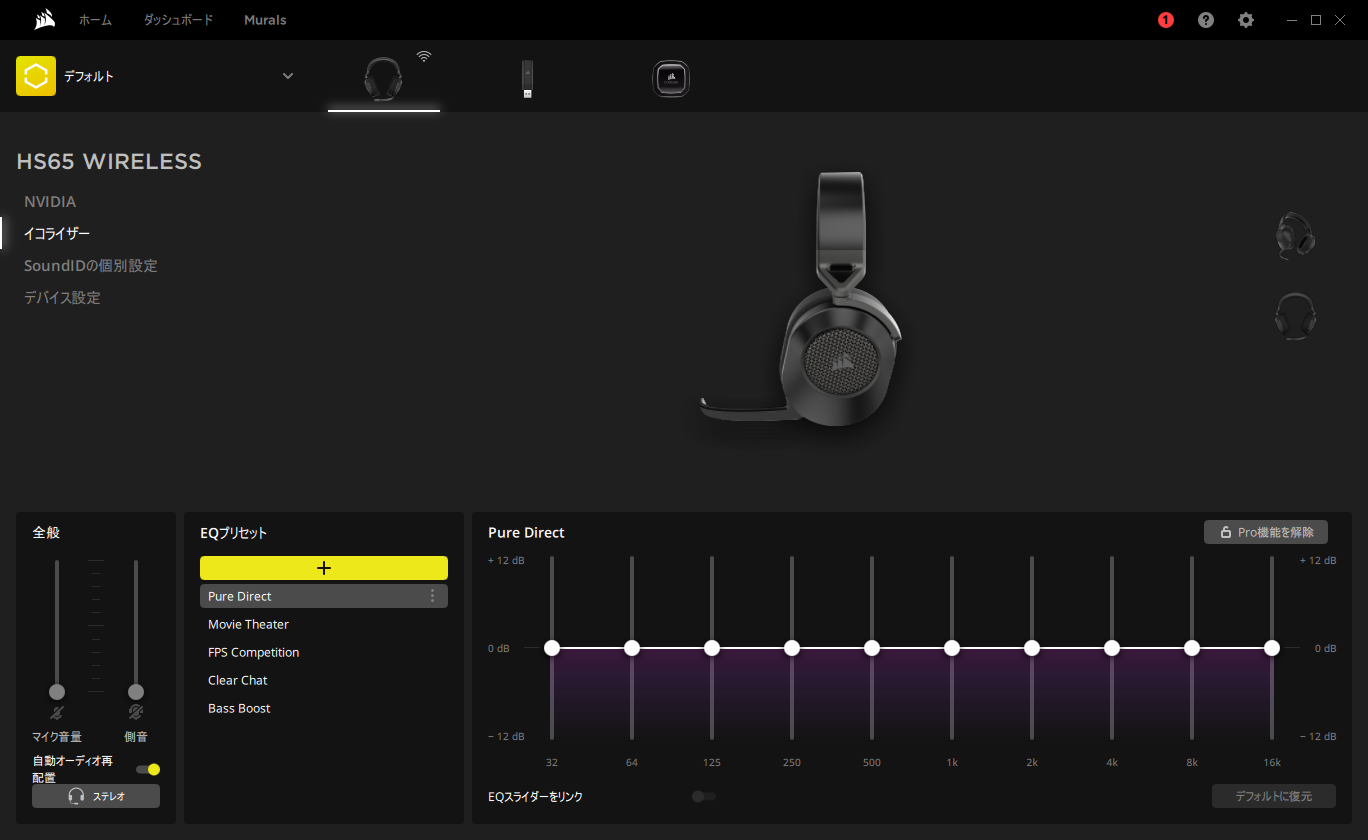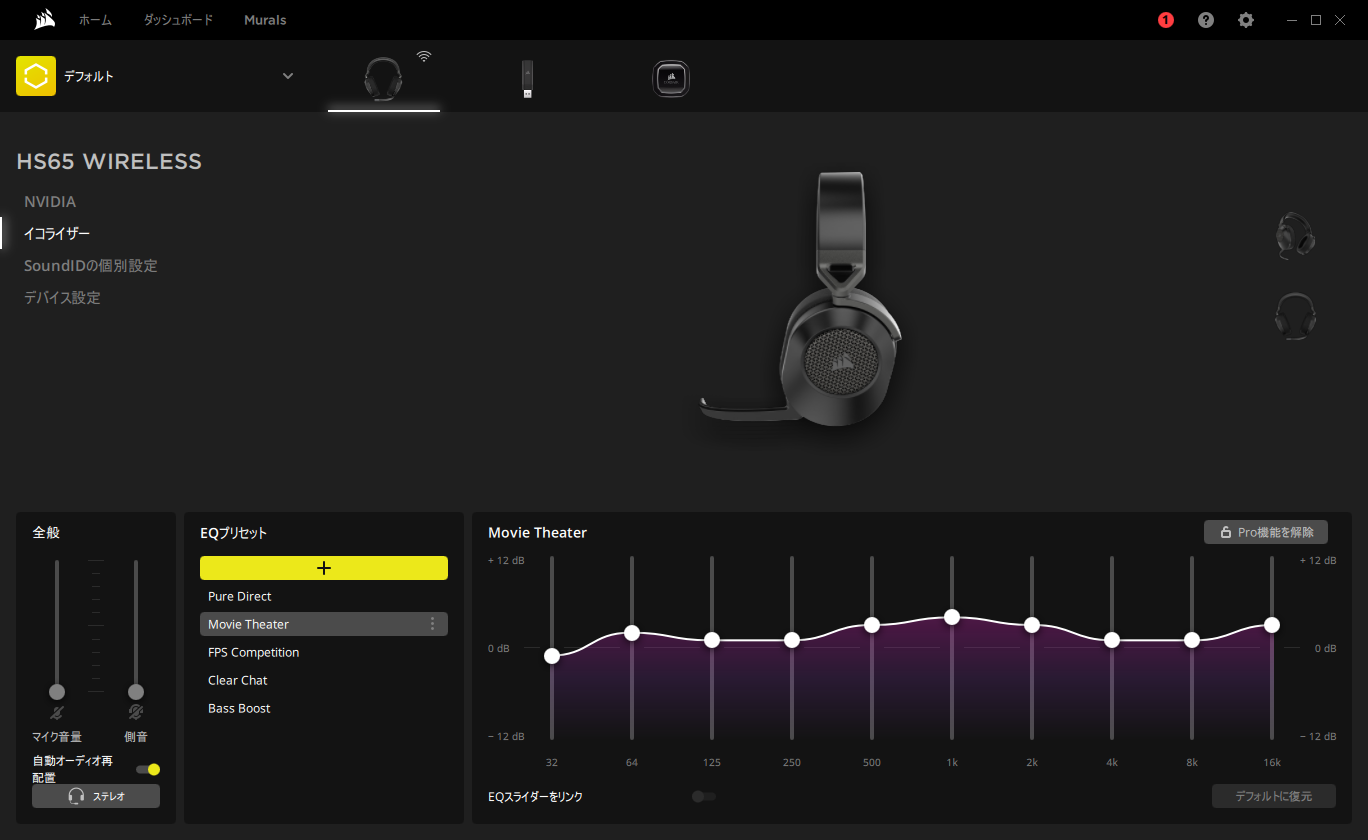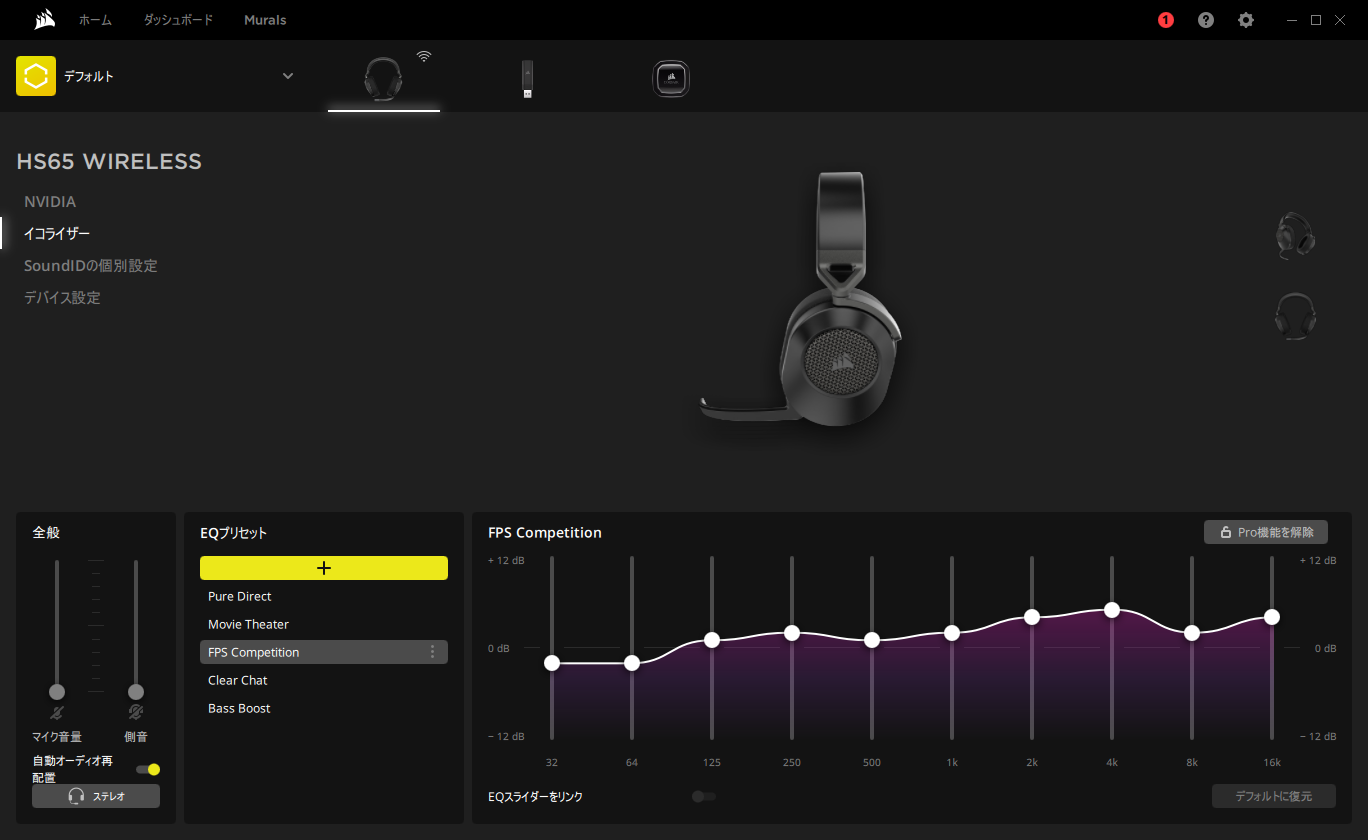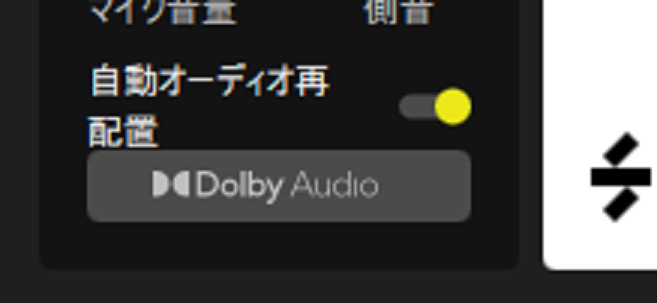Corsair HS65 Wireless レビュー

今回はCorsairのゲーミングヘッドセット「Corsair HS65 Wireless」をレビューします。
レビューサンプル提供: CORSAIR JAPAN
製品仕様とスペック
| ドライバー | – | タイプ | 密閉型 |
|---|---|---|---|
| 周波数応答 | 20Hz – 20kHz | インピーダンス | 32Ω |
| 音圧レベル | 114dB (+/-3dB) | T.H.D. | 3%未満 |
| 重量 | 288g | マイク重量 | – |
| ケーブル | 2.4GHz | マイク | 取り外し不可 |
| 極性パターン | 全指向性 | マイク周波数応答 | 100Hz – 10kHz |
| マイク感度 | -41dB (+/-2dB) | メーカー保証期間 | 1年間 |
パッケージと内容物
Corsair HS65 Wirelessヘッドセット本体、USBドングル、取扱説明書。
外観
ハウジングの外側に金属製の装飾がありますが、これは開放型ではなく密閉型ヘッドセットです。ヘッドセット本体は艶消しのプラスチックと金属の装飾で構成されています。そこまで高級感はないもののホワイトとグレーでシンプルにまとめられていて綺麗な仕上げに見えます。
プラスチック製のヘッドバンドにはCORSAIRのブランド名が印刷されています。裏側のクッションは約1センチの厚み。頭部に触れる部分はソフトレザー張りのクッションになっています。
低反発クッションを備えたイヤーパッドは程よい厚さで、底打ち感がなくドライバーと耳が触れることもありません。耳に触れる部分はファブリック、側面はソフトレザーでできています。イヤーカップは回転させることができます。これはヘッドセットを首に掛けるときに役立ちます。
金属製の長さ調整スライダー。目盛りは無し。スライダーの可動範囲は16段階で、やや固くてハッキリとしたクリック感があります。一度決めた長さからズレることはありません。
USBドングルのLEDは、接続時は白に点灯し、未接続時は赤に点滅します。
接続
2.4GHzワイヤレス・Bluetooth 5.2の2種類のワイヤレス接続に対応しています。ゲームをプレイするメインPCの他にラップトップやスマートフォン、タブレットなどにも簡単に接続でき、ヘッドセットを装着したまま家を歩き回ることができます。
低遅延なのは2.4GHzワイヤレスで、付属のUSBドングルで接続できます。Bluetoothを利用する場合は本体のペアリングボタンを押してデバイスと接続します。
バッテリーは2.4Ghzワイヤレス接続で最大27時間、Bluetoothでは最大37時間持ちます。長時間使用する場合は数日おきに充電する必要があります。急速充電に対応しており約15分でおよそ5~6時間の使用が可能になります。
コントロール
電源ボタンとBluetoothのペアリングボタンが並んだ右イヤーカップ。押し心地はやや固め。どちらも頻繁に使うボタンではないので誤って押す心配は無さそうです。
左イヤーカップにはマイクミュートボタンとボリュームローラーが搭載されています。マイクミュートボタンも少し固いので誤って押すことは無さそうです。ボリュームローラーは緩めで軽々と回ります。どちらも親指で自然とアクセスできる位置にあります。
使用頻度が近いもの同士で左右に割り振られているので、直感的かつ正確に操作できます。使い始めてすぐに慣れることができました。
装着感
Corsair HS65 Wirelessの装着感は良好です。デスクトップPCとタブレットに接続して、1日中ヘッドセットを装着したまま家の中を歩き回っていましたが、これといってストレスを感じることはありませんでした。
イヤーパッドのクッションの厚みは十分で、ドライバーに耳が接触することはありません。程よい側圧で締め付けられることはなく、長時間の使用で頭が痛くなることはありません。長さ調整スライダーの調整幅は広いですが、筆者は最も縮めた状態でちょうどいいと感じます。
サウンド
Corsair HS65 Wirelessの音質は良好で、サウンドをカスタマイズする設定が豊富に用意されており、用途に合わせて細かく調整できるのが強みです。
一般的なゲーミングヘッドセットとは大きく異なる点として、Corsair HS65 Wirelessは2通りの方法でイコライザーを設定できます。一方が10バンドのイコライザー設定で、ソフトウェア上で各音域を手動で調整する従来の方法です。もう一方が「SoundID」による音響補正で、イコライザーを手動で調整することなく自分好みのサウンドに矯正できる機能です。詳しくは後述します。
SoundID
Corsair HS65 Wirelessはサウンドの癖を矯正できるSoundIDに対応していることを大きな特徴としています。あらかじめ用意された楽曲を2種類のイコライザー設定で聴いて好みなほうを選択するのを繰り返し、ユーザー好みの音響に補正するといった機能です。聴こえ方が良いと感じたほうを直感的に選んでいくと数分で設定が終わりました。
このヘッドセットには10バンドのイコライザー設定も用意されていますが、こういった手動での設定は”プレイしているゲームタイトルではどの音域でどの効果音が鳴っているのか”などのリサーチや細かな数値の調整が必要となり、理想とするサウンドに近づけるには手間が多く掛かります。
SoundIDなら直感に頼って自分が良く聴こえるほうを選択していくだけでイコライザー設定が完了するので、知識が無くても簡単に自分好みのサウンドに矯正できるのが強みです。手動でのイコライザー設定の問題点を解決しつつ、ある程度満足のいくサウンドが手軽に得られます。
SoundIDを利用する場合は下記のイコライザー設定は行えないので注意が必要です。
※これはDAWで利用できるSonarworksが提供するSoundID Referenceとは別物と考えたほうがいいです。
イコライザー
CorsairのiCUEソフトウェア上では10バンドのイコライザー設定により、用途に合わせてオーディオをカスタマイズできます。左のタブで「イコライザー」を選択すると右側にEQグラフが表示され、ドラッグで各音域を強弱できます。
あらかじめ5種類のプリセットが用意されています。フラットなPure Direct、中音域と高音域が持ち上げられたMovie Theater、高音域が強調されるFPS Competition、中低域が強調されるClear Chat、いわゆるドンシャリなサウンドを楽しめるBass Boost。
筆者は味付けのない音が好みですが、デフォルトでは中~高音域が物足りなく感じました。ゲームプレイ中に活用したのは銃声をはじめとするFPSで重要な効果音にフォーカスしたFPS Competition。かなりピーキーな調整ではあるものの、後述のDolby Audio 7.1サラウンドサウンドと組み合わせて『Apex Legends』で使用すると、音の鳴った方向が強調されて分かりやすかったです。『VALORANT』ではサラウンドを無効にしてMovie Theaterに設定すると音を聴き取りやすく感じました。ゲームタイトルによって最適な設定は変わってきそうです。
Dolby Audio 7.1
CorsairのiCUEソフトウェアの左下にある「ステレオ」を1回押すとDolby Audio 7.1 サラウンドサウンドが有効化されます。これは『Apex Legends』のようなタイトルでは非常に有用で、音の鳴った方向がしっかりと強調されます。『VALORANT』をはじめとするゲーム側でサラウンド処理が行われているタイトルで使用すると2重で処理が掛かってしまうため不自然なサウンドとなってしまい効果的ではありません。
こういった7.1chサラウンドサウンドは音が響いてリバーブが掛かったような感じになることが多いですが、Corsair HS65 Wirelessでもそういった残響感は若干感じられます。
自動オーディオ再配置は押しても違いが分かりませんでした。
マイク
取り外し不可能なブームマイク。長めに設計されていて口元にしっかりと近付けられます。強めに曲げても少し戻ってしまうので欲しい位置に持ってくるのに少し手間取ります。左イヤーカップの側面にあるボタンでマイクのオンオフを切り替えられるほか、マイクを上に跳ね上げてもミュートできます。
2.4GHzワイヤレス接続でマイク品質をテストしたところ、音が若干痩せている感じはあるものの、声は明瞭に聞き取れるものでした。喋っている間はぷつぷつとノイズが乗っかっていますが耳を澄まさないと気付かない程度です。ワイヤレスヘッドセットとしてはそこまで悪くなく、ボイスチャットで使用するには十分な品質です。
結論とターゲット
「Corsair HS65 Wireless」について詳しく見てきました。サウンドのカスタマイズ性の高さと十分なマイク品質を備えています。装着感も良好で、2.4GHzワイヤレスとBluetoothのデュアル接続によりメインPCだけでなくスマートフォンやタブレット、ラップトップも接続して、ヘッドセットを装着したまま家の中を歩き回るような用途にも適しています。
SoundIDによる手軽なサウンド矯正を特長としており、手動でのイコライザー設定のような手間を掛けずに理想とするサウンドが得られます。Dolbyの7.1サラウンドサウンドにも対応しており、ゲームタイトルごとに最適な音にカスタマイズしたうえでプレイできるのが強みです。
2.4GHzワイヤレス動作時に最大27時間とバッテリー持ちはそこまで良くありません。また、イコライザーを調整しないと中~高音域が物足りなく感じることには注意が必要です。総合して1万7000円台としては優秀なワイヤレスヘッドセットで、一通りの機能が揃っていてゲームごとにサウンドをカスタマイズできるものを探している方にお勧めです。
以上、Corsairのゲーミングヘッドセット「Corsair HS65 Wireless」のレビューでした。